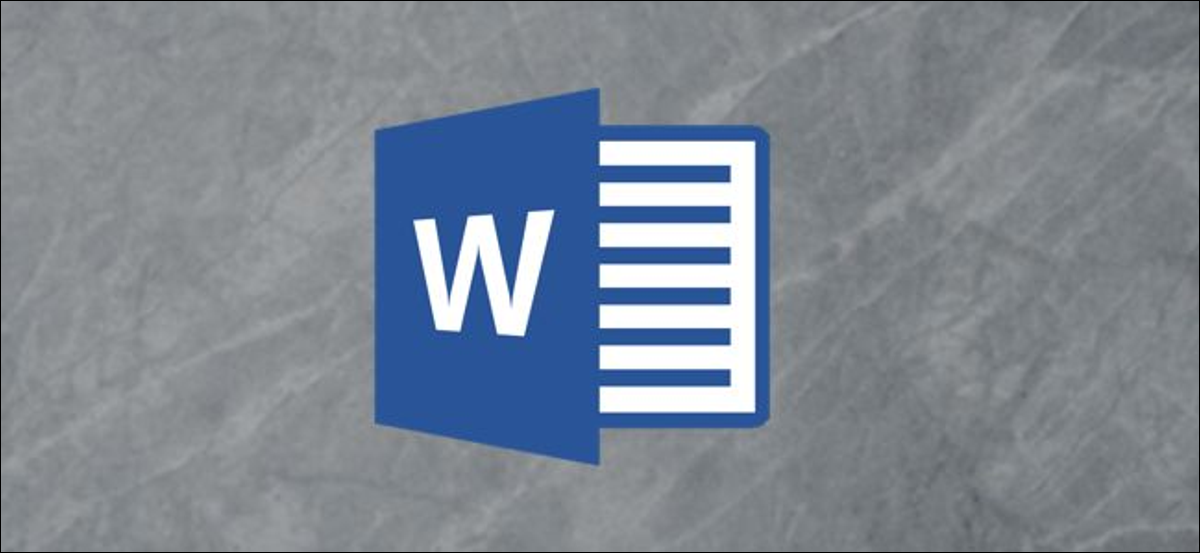
Microsoft Word fournit une fonctionnalité qui vous permet de rechercher du texte dans un document. Vous pouvez également utiliser les paramètres avancés pour rendre votre recherche plus spécifique., comme faire correspondre la casse ou ignorer la ponctuation. Voici comment l'utiliser.
Rechercher du texte dans un document Word
Pour rechercher du texte dans Word, vous devez entrer dans le panneau “La navigation”. Vous pouvez le faire en sélectionnant “Chercher” dans le groupe “Édition” de l'onglet “Début”.
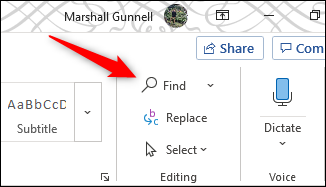
Une autre méthode pour entrer dans ce panneau consiste à utiliser la touche de raccourci Ctrl + F dans Windows la commande + F en Mac.
EN RELATION: Comment rechercher du texte dans n'importe quel fichier à l'aide de la recherche Windows
Avec le panneau “La navigation” ouvert, entrez le texte que vous souhaitez rechercher. Le nombre de cas où du texte apparaît dans tout le document sera affiché.
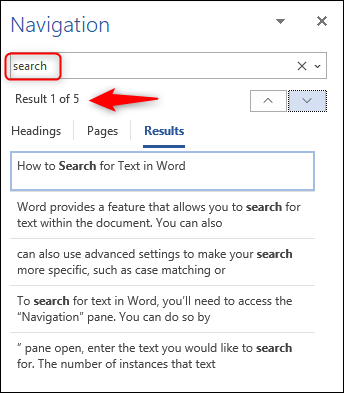
Vous pouvez naviguer dans les résultats de la recherche en sélectionnant les flèches haut et bas situées sous le champ de recherche ou en cliquant directement sur l'extrait de résultat dans le volet de navigation.
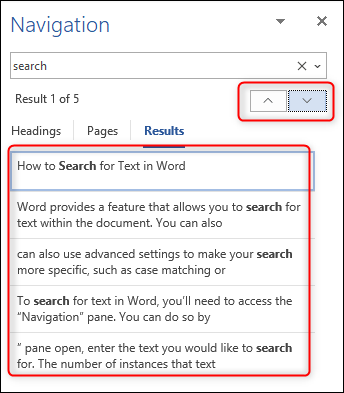
Paramètres de la fonction de recherche avancée
La mise en garde avec la fonction de recherche de base est qu'elle ne prend pas beaucoup de choses en compte, comme dans le cas des lettres dans le texte. C'est un frein si vous cherchez un document qui contient beaucoup de contenu, comme un livre ou une thèse.
Vous pouvez ajuster ces détails en vous rendant dans le groupe “Édition” de l'onglet “Début”, en sélectionnant la flèche à côté de “Chercher” et sélection “Recherche avancée” Dessinez puis sélectionnez.
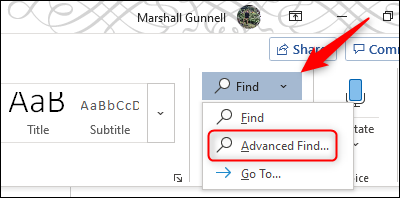
La fenêtre apparaîtra “Rechercher et remplacer”. Veuillez sélectionner “Plus”.
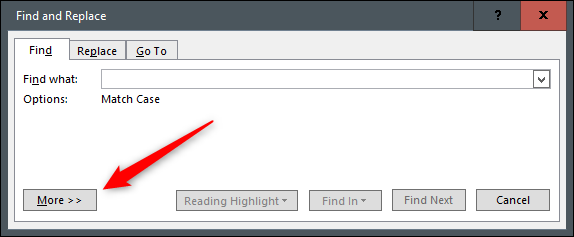
Dans le groupe “Options de recherche”, cochez la case à côté des alternatives que vous souhaitez activer.
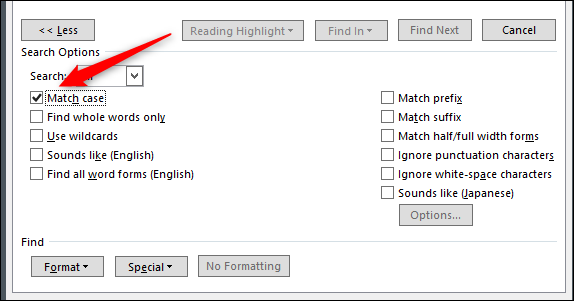
À présent, la prochaine fois que je recherche du texte dans Word, la recherche fonctionnera avec les alternatives avancées sélectionnées.
EN RELATION: Microsoft Word: Notions de base sur le format de document






